
Taula de continguts:
- Subministraments
- Pas 1: soldar els LED
- Pas 2: concepte d’incorporació dels LED
- Pas 3: prepareu fitxers d'impressió
- Pas 4: Comenceu a imprimir
- Pas 5: incrustació dels LED
- Pas 6: proveu-ho
- Pas 7: connectar els escenaris
- Pas 8: Preparació de l'electrònica i la bateria
- Pas 9: Assemblea final
- Pas 10: Codi
- Autora John Day [email protected].
- Public 2024-01-30 08:12.
- Última modificació 2025-01-23 14:37.



Per maketvee @ maketvee Segueix més de l'autor:






Quant a: fabricant de la vella escola que realitza tot tipus de projectes electrònics. M'encanta jugar amb LEDs adreçables. Col·leccionista de Raspberry Pi;-) Més informació sobre maketvee »Projectes Fusion 360»
Es tracta d’un arbre de Nadal imprès en 3D amb LEDs adreçables incorporats al seu interior. Per tant, és possible programar els LEDs per obtenir efectes de llum agradables i utilitzar l’estructura impresa en 3D com a difusor.
L’arbre està separat en 4 etapes i un element base (el tronc de l’arbre) per facilitar el muntatge i la integració dels LED durant les impressions. Per tant, en total s’han d’imprimir 5 elements.
Els LED formen part de la impressió i no es poden extraure després. Assegureu-vos que tot funcioni bé abans d’incorporar-los a la impressió.
Els fitxers 3D es van dissenyar a Fusion360 i estan disponibles a prusaprinters.org
Subministraments
- Filament transparent i verd (en aquest cas s’ha utilitzat filament PLA)
- Teensy M0 o una altra placa Arduino petita (Trinket M0)
- Single Cell LiPo, per exemple un 18560 d'Adafruit (bateria)
- Interruptor ON / OFF amb una distància de forat de 17,5 mm
- 25 LEDs WS2812B
- Filferro de coure recobert o altres fils prims
- Fitxers a
Pas 1: soldar els LED
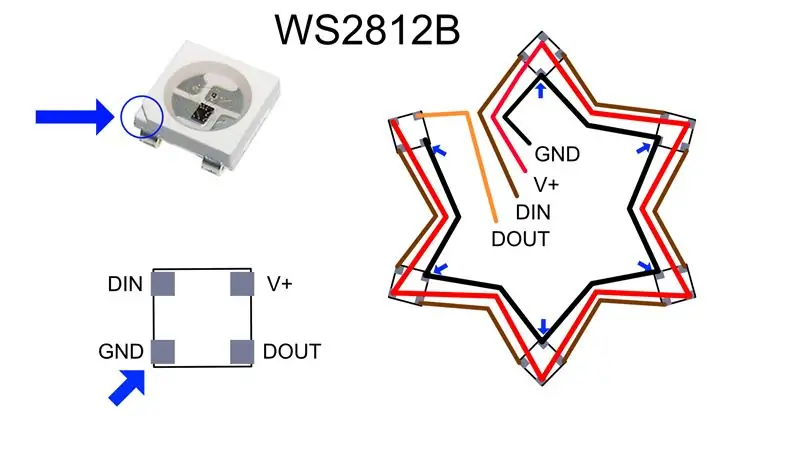



Abans d’incorporar els LED a la impressió 3D, s’han de connectar entre si per a cada etapa per separat. L’ús d’una plantilla impresa en 3D (fitxer stencil.stl) fa que sigui molt més fàcil fer coincidir la longitud correcta del fil per a les fases 1-3. Els LED es connecten com es mostra a l’esquema, DOUT de cada LED està connectat al DI del següent. Al final, el primer DI i el darrer DOUT es connecten al centre per connectar-los amb les altres etapes més tard.
Pas 2: concepte d’incorporació dels LED


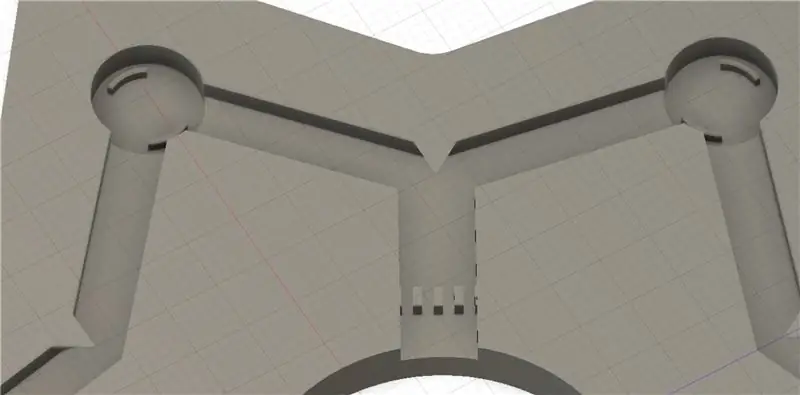
Hi ha un mecanisme de clic per mantenir els LED al seu lloc. També hi ha un petit voladís a les cantonades dels canals de cablejat per evitar que els cables surtin dels canals durant la impressió. Els cables, que surten de la impressió, es fixen en una estructura de pinta per mantenir-los al seu lloc. Per tant, el diàmetre dels cables d’aquests cables ha de ser d’uns 1 mm.
Pas 3: prepareu fitxers d'impressió
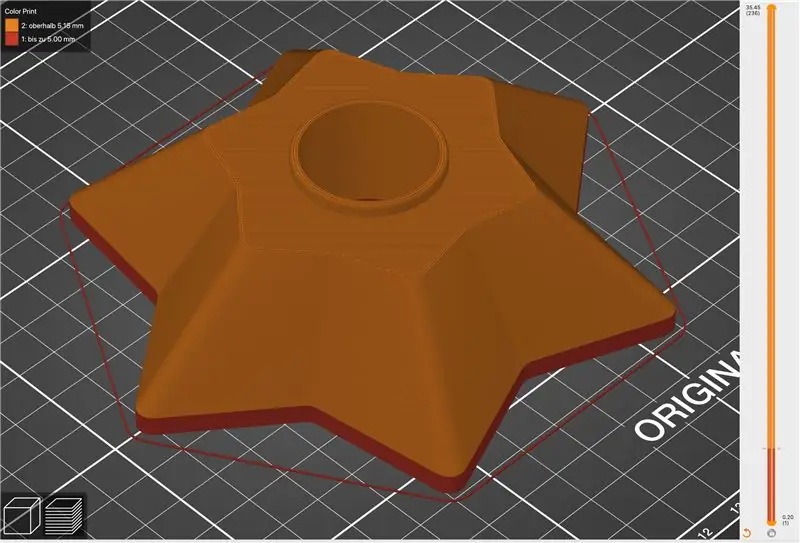
Les dades en 3D es proporcionen com a fitxer.3mf, inclòs el canvi de color de transparent a verd. No obstant això, perquè cada filament és lleugerament diferent. Comproveu la contracció del material i feu una impressió de prova (per exemple, els primers 5 mm) per adaptar l’escala si cal, de manera que els LED s’adaptin al mecanisme de clic.
Pas 4: Comenceu a imprimir
Cada impressió comença amb filament transparent. Les fases 1-3 tenen 1 canvi de color, la fase 4 en té dos.
Pas 5: incrustació dels LED


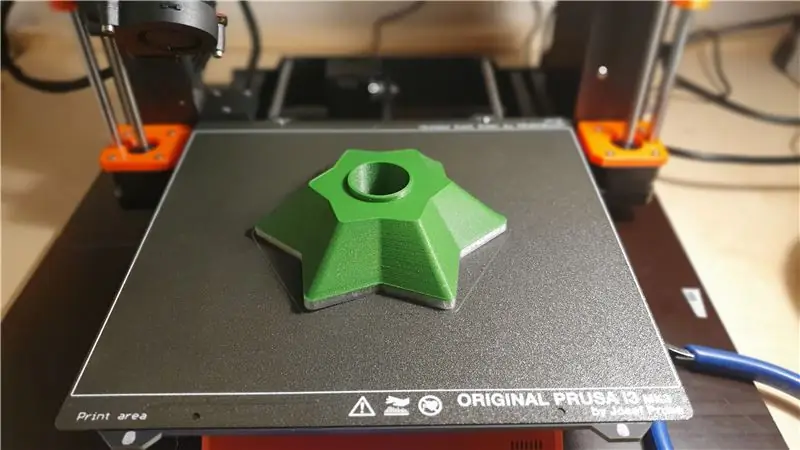

PrusaSlicer es va utilitzar per afegir un canvi de color a 5 mm per incrustar els LED, canviar a filament verd i continuar la impressió. És molt important assegurar-se que els LED s’incorporen correctament, de manera que res no se superposi als 5 mm, cosa que provocaria un problema per al següent pas d’impressió. És molt útil fixar els cables al centre amb una mica de cinta. Comproveu el vídeo anterior, el procediment es mostra diverses vegades, també per al LED superior. Com més llargs siguin els cables centrals, més fàcil serà el muntatge posterior. Però l'espai és limitat a causa del límit d'alçada de 5 mm.
Pas 6: proveu-ho


Simplement proveu-lo connectant V +, GND i DIN i fent servir, per exemple, una placa Arduino i un codi d'exemple senzill de Neopixel.
Pas 7: connectar els escenaris
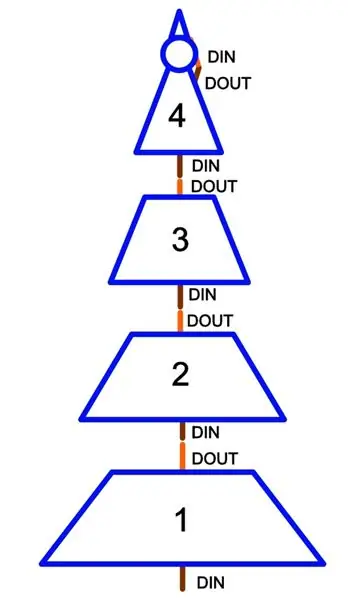


Les etapes es connecten segons el diagrama de cablejat mostrat. V + i GND estan connectats d’escenari en escenari. Consulteu també el vídeo anterior, hi ha una secció de lapse de temps del procés de muntatge complet.
Pas 8: Preparació de l'electrònica i la bateria

Hi ha diferents maneres d’alimentar els LED. Normalment es classifiquen en 5V, però també funcionen amb 3, 7 voltatges de bateria i 3,3V lògics, si només en feu servir alguns. El Trinket M0 d’Adafruit es pot alimentar directament des d’una bateria de ions de litiu d’una sola cèl·lula. V + dels LEDs està connectat al pin Bat, GND a GND i DIN dels LEDs al Pin 4 del Trinket. Per evitar problemes amb els LEDs, afegiu una resistència de 330 Ohm entre el pin 4 i el primer LED i també un condensador més gran (al voltant de 1000uF) entre V + i GND, tal com s'esmenta a la guia de bones pràctiques d'Adafruit Neopixel.
Pas 9: Assemblea final


Entre el pin més de la bateria i el pin Trinket Bat, s’insereix el commutador ON / OFF. L'interruptor es pot cargolar a la base i la barqueta també s'insereix a la base. La bateria s’adapta a l’arbre si l’amplada és inferior a 30 mm. Consulteu també el vídeo.
Pas 10: Codi



Hi ha diferents opcions per programar els LED, només utilitzant la biblioteca Arduino IDE i Neopixel o si s’admet CircuitPython, utilitzeu-ho com en aquesta demostració. El codi és un exemple lleugerament modificat de l'exemple de Adafruit CircuitPython Neopixel que es proporciona al seu lloc web. Només cal canviar la configuració per:
píxel_pin = tauler. D4
num_píxels = 25
GAUDEIX!


Accèssit al concurs de decoració de la llar
Recomanat:
Arbre de Nadal que respira: controlador de llum de Nadal Arduino: 4 passos

Arbre de Nadal que respira: controlador de llum de Nadal Arduino: no és una bona notícia que la caixa de control del meu arbre de Nadal artificial preil·luminat de 9 peus es va trencar abans de Nadal , i el fabricant no proporciona recanvis. Aquest inescrutable mostra com fer que el vostre propi controlador i controlador de llum LED utilitzi Ar
Arbre de Nadal amb tendències de Google: 6 passos (amb imatges)

L’arbre de Nadal alimentat per Google Trends: voleu saber com és de moda el Nadal? Descobriu-lo amb aquest arbre de Nadal que funciona amb les tendències de Google. Mode festa inclòs
Actualització de l’arbre de Nadal amb fibra òptica: 5 passos (amb imatges)

Actualització d’arbres de Nadal amb fibra òptica: fa uns anys que tenim un d’aquests arbres de Nadal de fibra òptica. La base conté una bombeta reflectora halògena de 12V i es col·loca un disc de colors impulsat per un motor entre la bombeta i la base de l'arbre. La bombeta i el motor són alimentats per un
Arbre de Nadal LED amb projector de vídeo (Rasp Pi): 7 passos (amb imatges)

Arbre de Nadal LED amb projector de vídeo (Rasp Pi): mirant el que algunes persones munten per a “ per sobre ” per a espectacles LED de Nadal a l’aire lliure, volia veure què era possible reunir el mateix nivell de sistema per a un arbre de Nadal dins de la casa. En instruccions anteriors I & r
Arbre de Nadal LED amb USB: 9 passos (amb imatges)

Arbre de Nadal LED amb alimentació USB: per les vacances, volia donar alguna cosa divertida a un parell de amics, en aquell moment ja m’havia ensenyat teoria de circuits senzills i estava enamorat dels LED. Així doncs, vaig demanar els LED a dues setmanes del Nadal, pensant que això seria suficient per
